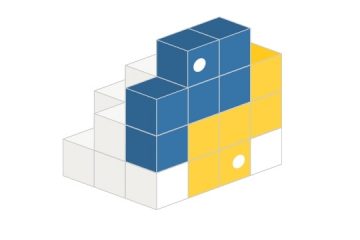カーソルはコンピュータの誕生以来ほとんど私たちと一緒にあり、進化してきましたが、そのスタイルは本当にシンプルです。しかし、実際には、現在、Windows10でカーソルを変更できます。
変更を一部のプログラムのみに制限するオプションもあります。今回は、ChromeWebブラウザ専用のマウスカーソルを変更する方法について説明します。
より快適にナビゲートできるように、別のデザインを使用できます。または、他のコンピュータプログラムで使用しているものとは異なるデザインで私たちの好みに合っています。
GoogleChromeにカスタムカーソルを使用する
Chromeブラウザでマウスカーソルのスタイルを変更するには、Chrome拡張機能にカスタムカーソルを使用します。
Chromeのカスタムカーソルは、Chrome Webブラウザのよく知られた拡張機能の1つであり、Chromeでマウスカーソルを変更できます。
ステップ1。まず、 WebブラウザのChrome用カスタムカーソル 拡張機能。

ステップ1。次のポップアップで、 [拡張機能を追加] ボタンをクリックします。
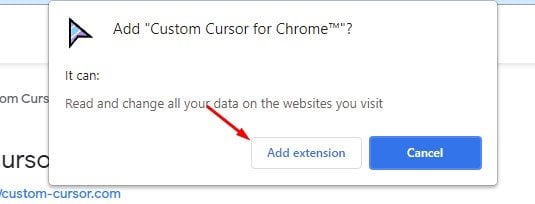
ステップ3。インストールすると、カスタムカーソルアイコンが拡張機能マネージャーに追加されます。

ステップ4。拡張機能アイコンをクリックして、必要に応じてカーソルスタイルを選択します。

ステップ5。カーソルスタイルはすぐに変更されます。ただし、変更はChromeブラウザのみに限定されます。
以上です!これで完了です。これは、Google ChromeWebブラウザでマウスカーソルを変更する方法です。
では、これについてどう思いますか?以下のコメントセクションであなたの意見や考えをすべて共有してください。また、このチュートリアルが気に入った場合は、このチュートリアルを友達や家族と共有することを忘れないでください。